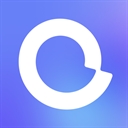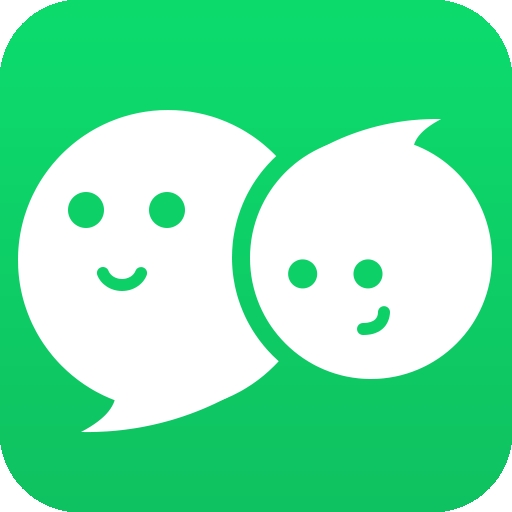EtchDroid汉化版
EtchDroid汉化版,一款可以将安卓手机变成电脑系统启动盘的手机工具,软件功能丰富多样,用户可以根据个人的需求自定义不同的设置,用户可以使用这款软件进行手机的启动、制作和文件备份,不用担心数据消失的问题,完美代替U盘。
软件特色
1. 制作启动盘
EtchDroid可以帮助用户将ISO镜像写入USB驱动器,方便用户制作可引导的启动盘;
2. 解决电脑重装问题
如果没有带U盘,EtchDroid就能派上用场了,用户可以直接在安卓设备上使用EtchDroid来制作启动盘;
3. 方便实用
使用非常方便,用户只需简单操作就能完成ISO镜像写入USB驱动器的任务,不需要复杂的步骤和专业知识;
4. 恢复笔记本电脑
当笔记本电脑出现故障时,可引导的GNU/Linux USB驱动器可以帮助用户解决问题,让笔记本电脑恢复正常。
软件亮点
1. 不仅可以在电脑上使用,还可以在安卓设备上使用,使用户的安卓设备也能轻松刻录ISO到USB;
2. 应用于多种场景,无论是普通用户还是技术人员,都可以解决系统安装和修复问题;
3. 操作简单迅速,能够以高效的速度将ISO镜像写入USB驱动器,节省用户的时间和精力;
4. 是一款免费的应用工具,没有任何广告干扰,用户可以畅享制作启动盘的便利,无需额外付费。
软件优势
1.设备出现任何问题都能够及时的预警,让用户能够快速了解;
2.在这里自定义各种编辑功能都非常的安全,不会泄露个人的隐私;
3.各种功能使用起来特别的多样化,不需要付费就可以使用;
4.还可以快速的写入各种不同的原始镜像。
etchdroid可以制作u盘启动吗?
etchdroid可以制作启动盘。
使用教程
1. 下载与安装:首先,用户需要在本站下载并安装etchdroid应用程序。安装完成后,打开应用程序。
2. 选择镜像文件:在etchdroid的主界面,用户需要选择用于创建启动盘的ISO镜像文件。这个文件通常是一个操作系统安装文件,如Ubuntu、Windows或其他Linux发行版的ISO文件。用户可以从手机存储或外部SD卡中选择ISO文件。
3. 连接USB设备:接下来,用户需要将一个空的USB闪存盘连接到安卓设备上。请注意,创建启动盘的过程会格式化USB设备,因此请确保设备上没有重要数据。
4. 开始制作:在确认ISO文件和USB设备都已准备好后,用户可以点击“开始”按钮来制作启动盘。etchdroid将开始把ISO文件写入USB设备。这个过程可能需要一段时间,具体取决于ISO文件的大小和安卓设备的性能。
5. 完成与测试:当etchdroid完成写入过程后,用户会收到一个通知。此时,可以安全地移除USB设备,并将其插入到需要安装操作系统的计算机上。在计算机上设置从USB设备启动,然后测试启动盘是否正常工作。
系统工具排行榜
-
4 HiGoPlay谷歌安装器
立即下载类型:系统工具
下载:599
大小:21.9MB
-
6 utorres文件管理
立即下载类型:系统工具
下载:599
大小:93.6MB
-
7 KK键盘迷你世界皮肤代码
立即下载类型:系统工具
下载:599
大小:102.1MB
-
10 手机换机助手互传搬家
立即下载类型:系统工具
下载:598
大小:44.35MB